COLUMN コラム
2022.10.17
Macユーザー必見!Mac純正カラーピッカー「Digital Color Meter」の使い方
ネットサーフィンをしているとき、この色素敵!カラーコードを知りたい!と思ったことはありませんか?
そんな時カラーピッカーを使えば、すぐにカラーコードを取得することができます。
専用のアプリやChromeの拡張機能などにもカラーピッカーはありますが、Macには最初からカラーピッカーアプリが入っていたことはご存知でしたか?
今回はMacに標準搭載されているDigital Color Meterをご紹介します。
1. Digital Color Meterの使い方
1-1. Spotlightで「Digital Color Meter」と検索
Command+スペースキーのショートカットでSpotlightを起動し、そこに「Digital Color Meter」と入力してアプリを開きます。
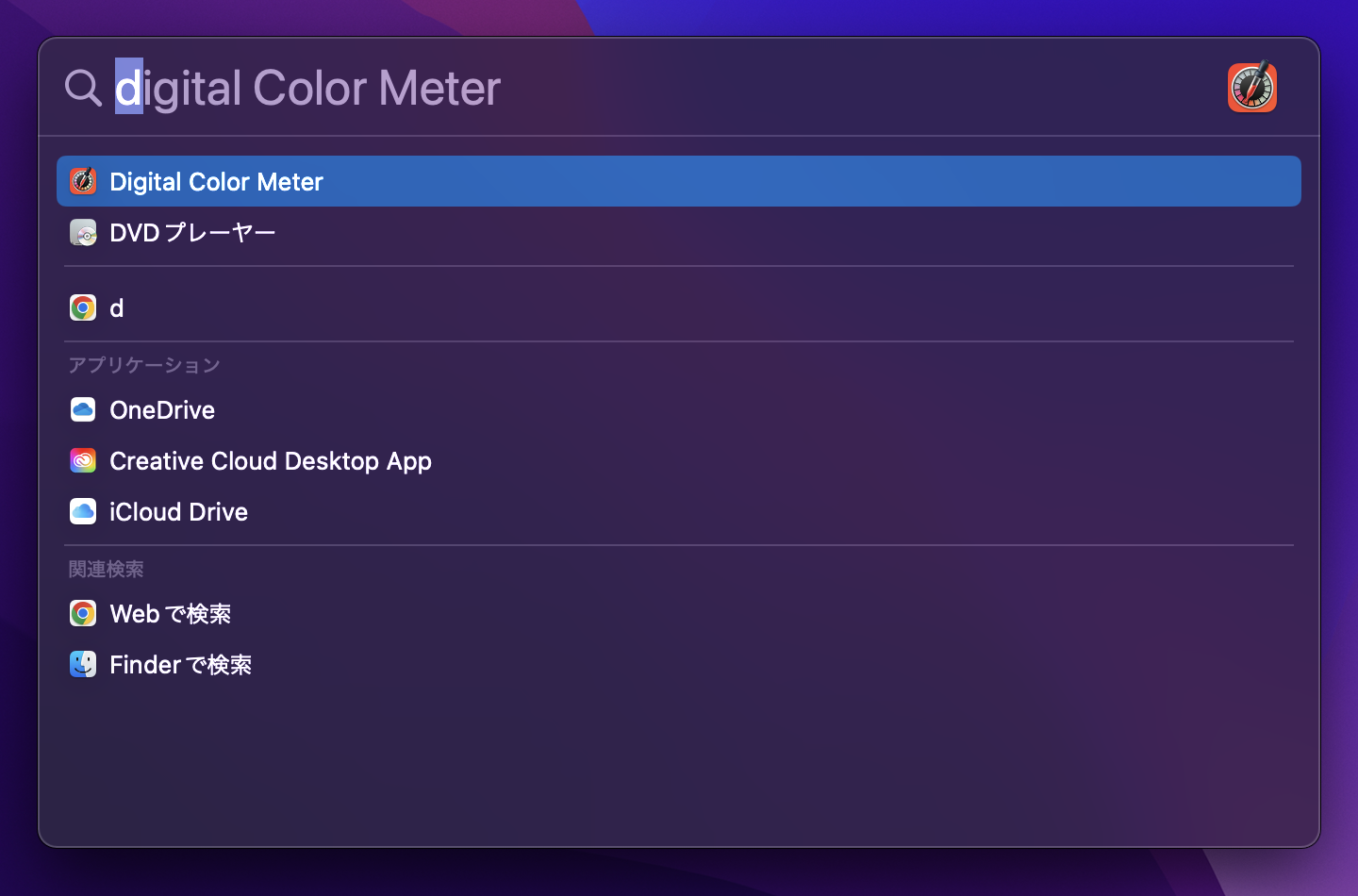
1-2. カラーコードを読み取る
アプリが起動すると画像のようなウィンドウが表示されます。
カラーコードを取得したいピクセルの上にポインタを移動しCommand+Shift+Cを入力すると、クリップボードにカラーコードをコピーすることができます。
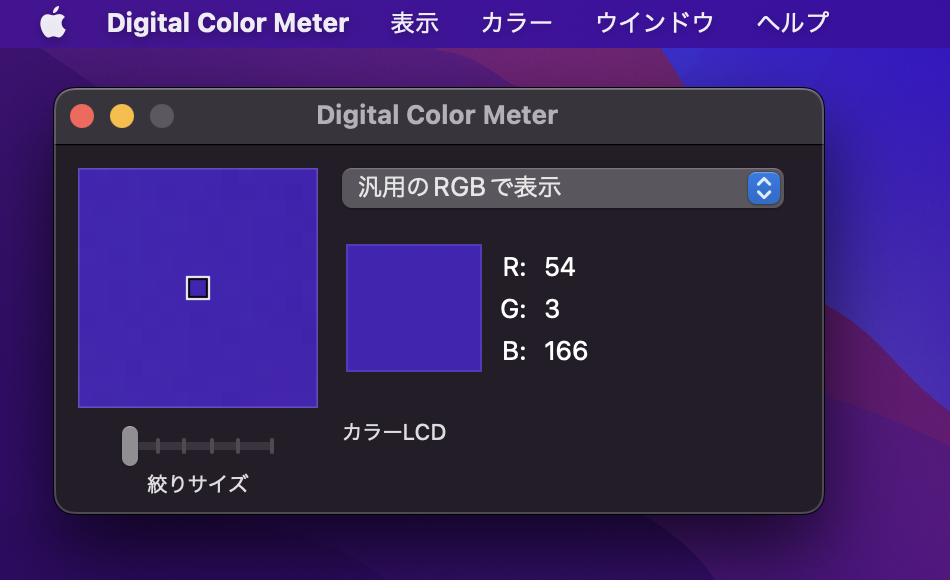
2. Digital Color Meterをもっと使いやすくする方法
デフォルトの状態ではカラーコードは10進数で取得されるようになっていますが、上部メニューの「表示」→「値を表示」→「16進」を選択すると、カラーコードを16進数でコピーすることができます。
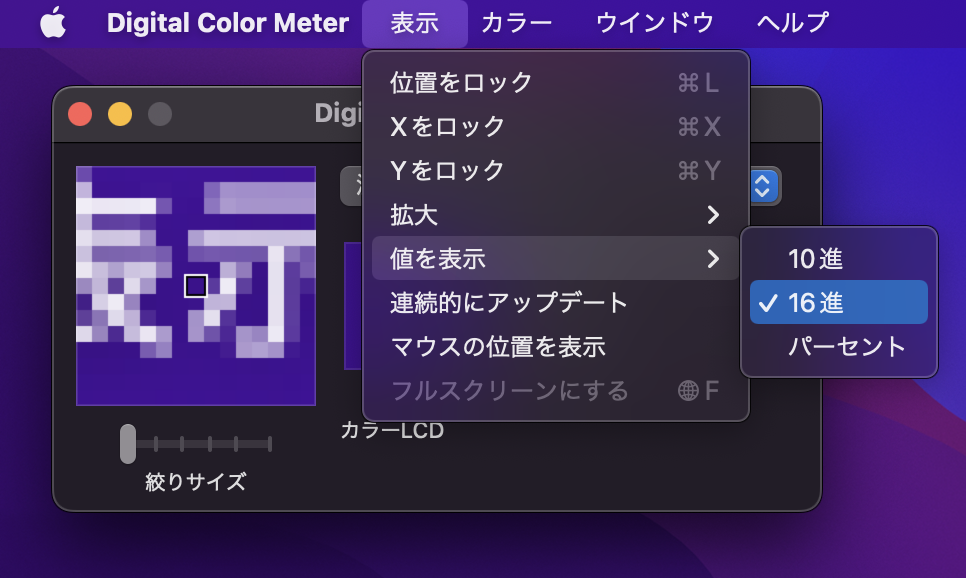
また、RGBの設定も可能なのでお好みで設定しておきましょう。
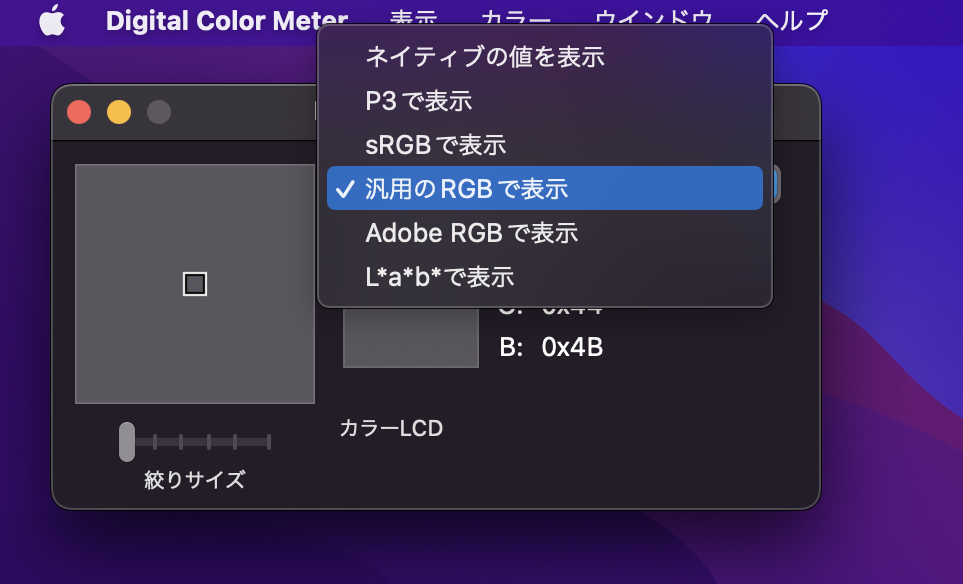
おわりに
今回は、Mac純正カラーピッカーDigital Color Meterをご紹介しました。
ずっとMacを使っていたけど、こんなデフォルトアプリがあったなんて知らなかった…という人も多いのではないでしょうか。
とてもシンプルで使いやすいので、Macユーザーの方はぜひ活用していきましょう!
弊社では士業やメディア、医療関係を中心にサイト制作を行っております。webサイトについてお悩みのある方はお気軽にお問い合わせください。
DOLに制作を相談する
